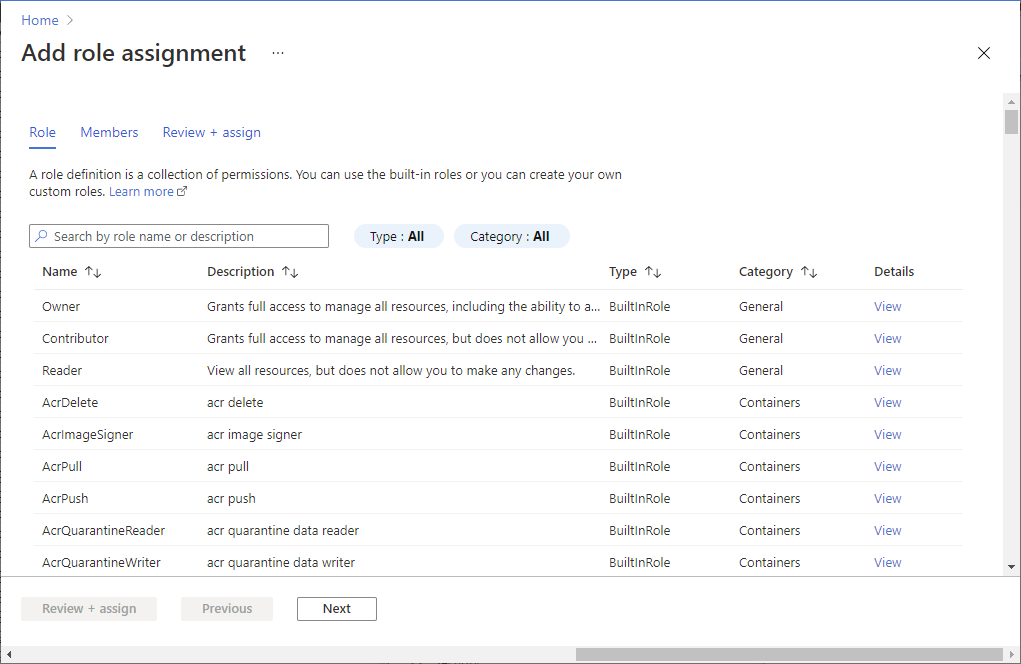Hinzufügen von Lab-Erstellern zu einem Lab-Plan in Azure Lab Services
Hinweis
Dieser Artikel bezieht sich auf Features, die in Labkonten verfügbar sind, welche durch Labpläne ersetzt wurden.
In diesem Artikel erfahren Sie, wie Sie Benutzer als Lab-Ersteller einem Lab-Konto oder Lab-Plan in Azure Lab Services hinzufügen. Benutzer mit der Rolle Lab-Ersteller können Labs erstellen und Labs für das Lab-Konto oder den Lab-Plan verwalten.
Voraussetzungen
- Um Lab-Erstellern zu einem Lab-Plan hinzuzufügen, muss Ihr Azure-Konto die Azure RBAC-Rolle Besitzer in der Ressourcengruppe zugewiesen haben. Erfahren Sie mehr über die Integrierten Azure Lab Services-Rollen.
Hinzufügen eines Microsoft-Entra-Benutzerkontos zur Rolle Lab-Ersteller
Zum Erstellen oder Bearbeiten eines Labs auf der Azure Lab Services-Website (https://labs.azure.com) muss Ihrem Azure-Konto die Rolle Lab-Ersteller in Azure RBAC zugewiesen sein. Wenn Sie der Ressourcengruppe des Lab-Plans die Rolle Lab-Ersteller zuweisen, kann der Benutzer Labs für alle Lab-Pläne in der Ressourcengruppe erstellen. Erfahren Sie mehr über Integrierte Azure Lab Services-Rollen.
Hinweis
Besitzer eines Labplans können Labs automatisch erstellen und müssen nicht der Rolle Ersteller des Labs zugewiesen werden.
Wählen Sie die Ressourcengruppe aus, die den Labplan enthält.
Wählen Sie auf der Seite Zugriffssteuerung (IAM) die Option Hinzufügen>Rollenzuweisung hinzufügen aus.
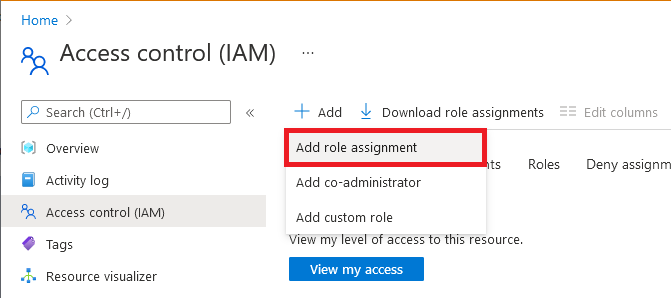
Wählen Sie auf der Registerkarte Rolle die Rolle Lab-Ersteller aus.
Wählen Sie auf der Registerkarte Mitglieder den Benutzer aus, den Sie der Rolle Labersteller hinzufügen möchten
Wählen Sie auf der Registerkarte Überprüfen und zuweisen die Option Überprüfen und zuweisen aus, um die Rolle zuzuweisen.
Warnung
Wenn Sie ein Lab erstellen, erhalten Sie automatisch Besitzerberechtigungen für das Lab zugewiesen. Wenn Sie die Rolle „Labersteller“ auf der Ebene des Labplans haben, stellen Sie möglicherweise eine kurze Verzögerung beim Zugriff auf das neu erstellte Lab fest. Diese Verzögerung liegt daran, dass die Besitzerberechtigungen verbreitet werden müssen. Um dieses Problem zu beheben, könnten Sie der Ressourcengruppe, die den Lab-Plan enthält, eine Rolle zuweisen, die Ihnen das Anzeigen von Labs erlaubt, beispielsweise „Lab-Ersteller*in“.
Wenn Sie ein Lab-Konto verwenden, weisen Sie die Lab-Ersteller-Rolle auf dem Lab-Konto zu.
Hinzufügen eines Gastbenutzers als Lab-Ersteller
Wenn Sie einen externen Benutzer als Lab-Ersteller hinzufügen müssen, müssen Sie den externen Benutzer als Gastkonto in der Microsoft Entra-ID hinzufügen, die mit Ihrem Azure-Abonnement verknüpft ist.
Die folgenden Arten von E-Mail-Konten können verwendet werden:
- Ein Microsoft-Domänen-E-Mail-Konto, z. B. outlook.com, hotmail.com, msn.com oder live.com.
- Ein Microsoft-fremdes E-Mail-Konto, z. B. ein von Yahoo! oder Google bereitgestelltes Konto. Der Benutzer muss das Konto mit einem Microsoft-Konto verknüpfen.
- Ein GitHub-Konto. Der Benutzer muss das Konto mit einem Microsoft-Konto verknüpfen.
Hinzufügen eines Gastbenutzers als Lab-Ersteller:
Führen Sie die folgenden Schritte aus, um Gastbenutzer zur Microsoft Entra-ID hinzuzufügen.
Wenn Sie ein E-Mail-Konto verwenden, das von der Microsoft Entra-ID Ihrer Universität bereitgestellt wird, müssen Sie es nicht als Gastkonto hinzufügen.
Führen Sie die folgenden Schritte aus, um die Lab-Ersteller-Rolle dem Microsoft Entra-Benutzerkonto zuzuweisen.
Wichtig
Nur Lab-Ersteller benötigen ein Konto in Microsoft Entra, das mit dem Azure-Abonnement verbunden ist. Informationen zu den Kontoanforderungen für Lab-Benutzer finden Sie unter Zugreifen auf ein Lab in Azure Lab Services.
Nächste Schritte
Weitere Informationen finden Sie in folgenden Artikeln:
Feedback
Bald verfügbar: Im Laufe des Jahres 2024 werden wir GitHub-Issues stufenweise als Feedbackmechanismus für Inhalte abbauen und durch ein neues Feedbacksystem ersetzen. Weitere Informationen finden Sie unter https://aka.ms/ContentUserFeedback.
Feedback senden und anzeigen für